Vanhentunut sovellus voi laukaista tämän ongelman
- Numeroina näkyvät Excel-päivämäärät vaikeuttavat päivämäärien syöttämistä vaativan tietokannan käyttöä.
- Ongelma voi johtua Excel-sovelluksen muotoilusäännöistä.
- Etsi ja korvaa -toiminto ja solujen muotoilun muuntaminen ratkaisevat ongelman.
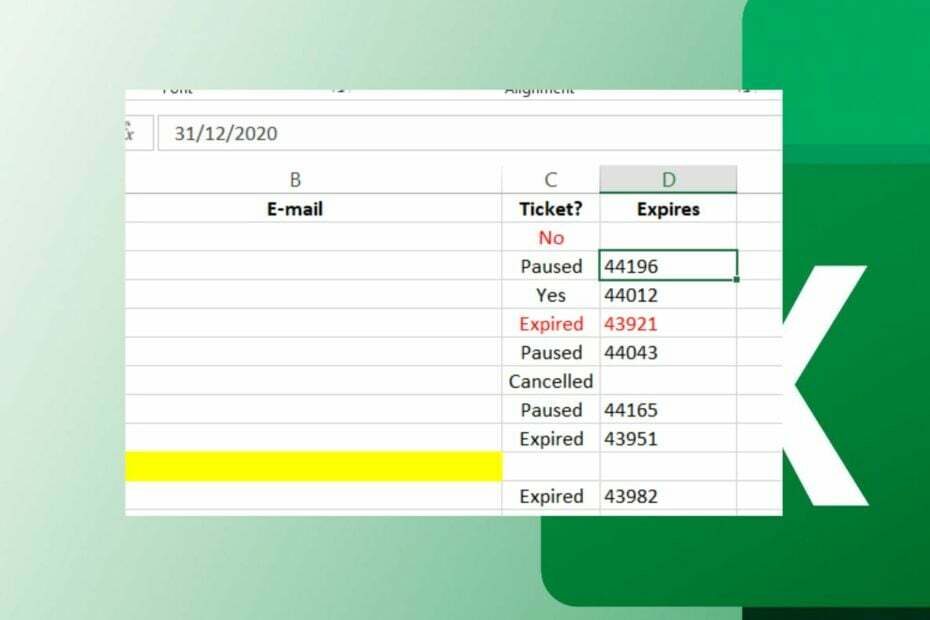
XASENNA NAPSAUTTAMALLA LATAA TIEDOSTOA
Tämä ohjelmisto korjaa yleiset tietokonevirheet, suojaa sinua tiedostojen katoamiselta, haittaohjelmilta ja laitteistohäiriöiltä ja optimoi tietokoneesi parhaan mahdollisen suorituskyvyn saavuttamiseksi. Korjaa PC-ongelmat ja poista virukset nyt kolmessa helpossa vaiheessa:
- Lataa Restoro PC Repair Tool joka tulee Patented Technologiesin mukana (patentti saatavilla tässä).
- Klikkaus Aloita skannaus löytääksesi Windows-ongelmia, jotka voivat aiheuttaa tietokoneongelmia.
- Klikkaus Korjaa kaikki korjataksesi tietokoneesi turvallisuuteen ja suorituskykyyn vaikuttavia ongelmia.
- Restoron on ladannut 0 lukijat tässä kuussa.
Microsoft Excel on suosittu työkalu, joka järjestää numerot ja tiedot kaavoilla ja funktioilla laskentataulukoiden avulla. Siinä on monia ominaisuuksia, jotka helpottavat tietojen syöttämistä. Numeroina näkyvät Excel-päivämäärät ovat kuitenkin yksi käyttäjien kohtaamista ongelmista.
Lisäksi voit kokea Excel-tiedostomuoto ja tunniste eivät täsmää, mikä johtaa ongelmiin.
Miksi päivämäärät näkyvät numeroina Excelissä?
Excelin päivämäärien muuttaminen satunnaisiin numeroihin on ongelma, johon monet käyttäjät törmäävät usein. Se voi johtua joistakin Excel-sovellukseen vaikuttavista syistä.
Jotkut taustalla olevat tekijät, jotka voivat aiheuttaa ongelman, ovat:
- Excelin muunnossäännöt – Excelillä on säännöt ja käskyt algoritmien käyttöön. Siinä on automaattiset muunnossäännöt, jotka voivat muuttaa kaikki numerosi päivämääriksi. Joten on mahdollista, että soluun syöttämäsi päivämäärät muunnetaan numeroiksi Excelin muotoilusääntöjen perusteella.
- Vanhentunut Excel-sovellus – Joskus vanhentunut Excel-sovellus voi aiheuttaa sen, että muotoilu- ja asetteluasetukset eivät ole käytännöllisiä. Se johtuu sovelluksen saastuttavista virheistä, koska se ei voi käyttää tarvittavia päivityksiä ja korjauksia.
Voit kuitenkin estää päivämäärien näkymisen numeroina Excelissä noudattamalla muutamia vaiheita.
Kuinka saan Excelin lopettamaan päivämäärien muuttamisen numeroiksi?
Suosittelemme, että noudatat näitä alustavia tarkistuksia ennen kuin jatkat mitään:
- Korjaa verkko-ongelmat tietokoneellasi.
- Varmista, että päivität Excel-sovelluksen uusimpaan versioon.
- Käynnistä Windows uudelleen vikasietotilassa ja käynnistä Microsoft Excel nähdäksesi, jatkuuko ongelma.
Jos ongelma jatkuu, jatka seuraavasti:
1. Muunna solujen muotoilu
- Tuoda markkinoille Microsoft Excel.
- Pidä vasen painallus -painiketta ja vedä osoitin solujen päälle valitaksesi solualueen, joka sisältää päivämäärät.
- Napsauta hiiren kakkospainikkeella valittu solualue ja valitse Muotoile solut pudotusvalikon vaihtoehdoista.

- Valitse Päivämäärä päällä Määrä -välilehteä ja napsauta sitten OK -painiketta muuttaaksesi valitun solualueen muotoa.
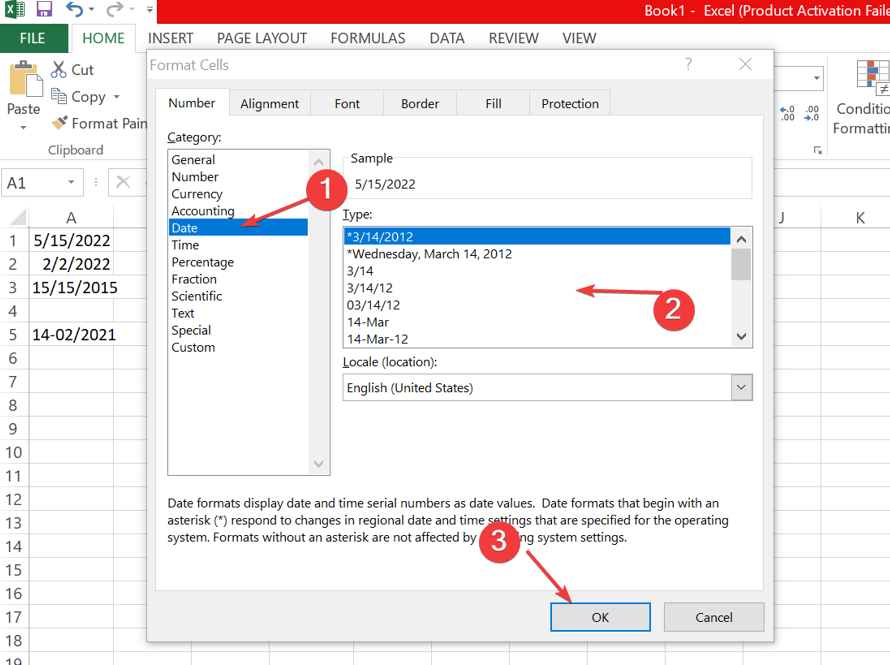
- Jos haluat muuttaa koko laskentataulukon solumuotoa, napsauta laatikko arkin vasemmassa yläkulmassa.
- Napsauta hiiren kakkospainikkeella mitä tahansa solu ja valitse Muotoile solut pudotusvalikon vaihtoehdoista.
- Valitse Päivämäärä päällä Määrä -välilehteä ja napsauta sitten OK -painiketta muuttaaksesi kaikkien solujen muotoa.
Solumuotoa muuttamalla voit kirjoittaa päivämäärät soluihin ilman, että ne näkyvät numeroina. Se muuttaa Excelin muunnossääntöjä. Jos laskentataulukon nuoli ei toimi Excelissä, tarkista oppaastamme joitain korjauksia.
2. Lisää merkki
- Avata Microsoft Excel ja mene arkille.
- Napsauta mitä tahansa tyhjä solu, Lehdistö Ctrl + ; (puolipiste) ja paina sitten Tulla sisään.
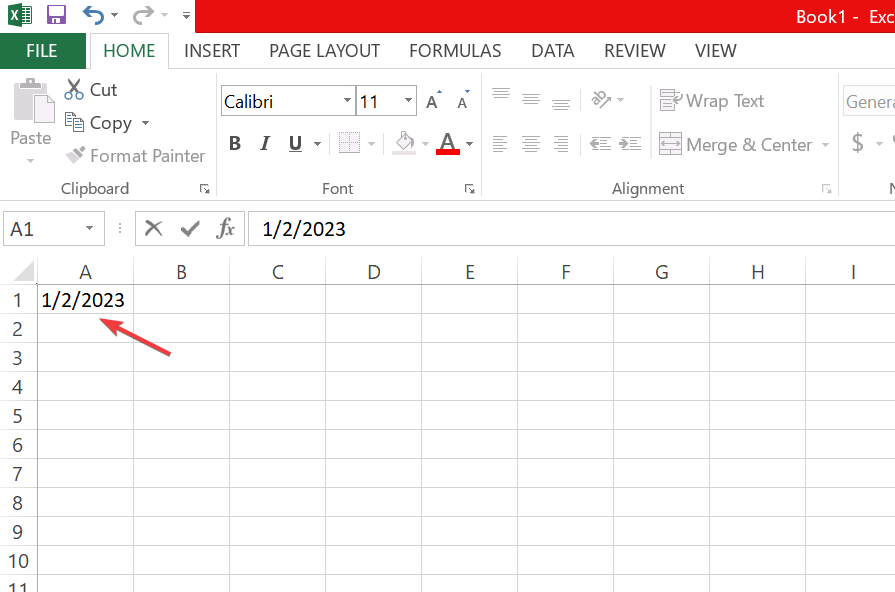
Yllä oleva yhdistelmä syöttää nopeasti nykyisen päivämäärän laskentataulukkoon muuttamatta sitä numeroksi.
- Excel toimii hitaasti? 4 nopeaa tapaa nopeuttaa
- Korjaus: Excel-osakkeen tietotyyppi ei näy
- Tallennuksen aikana havaittiin virheitä [Excel-korjausopas]
3. Käytä Etsi ja korvaa
- Käynnistä Microsoft Excel sovellus ja avaa taulukko.
- Valitse kaikki päivämäärät, jotka on muunnettu tekstiksi, jotka haluat korjata.
- Lehdistö Ctrl + H avaamaan Etsi ja korvaa valintaikkuna.
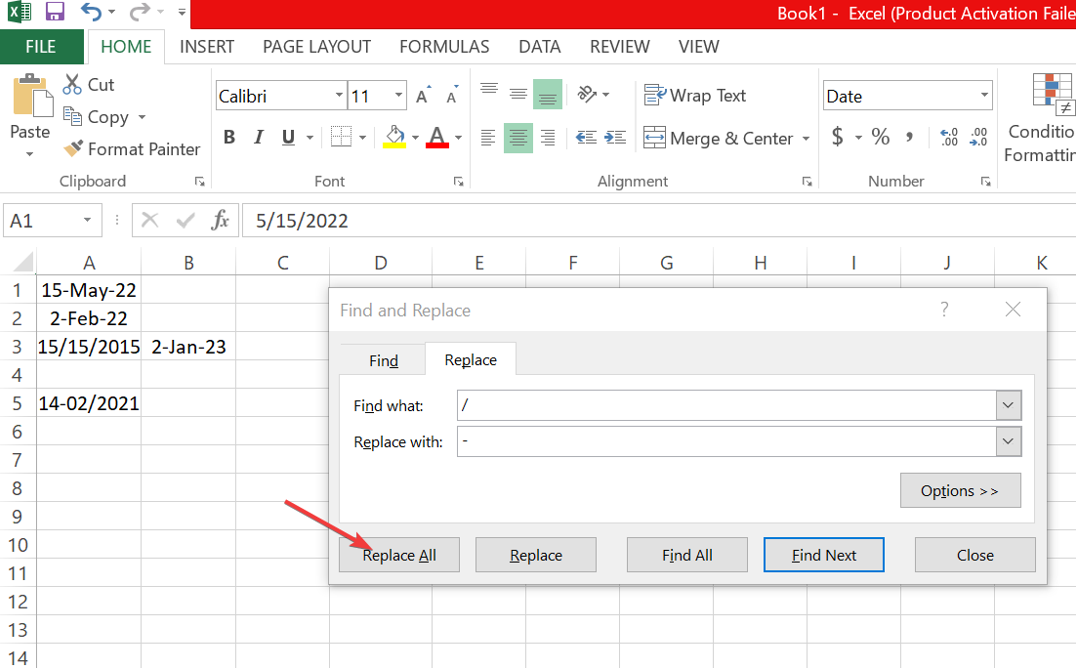
- Kirjoita desimaalimerkki in Etsi mikä laatikko ja vinoviiva Korvaa kentällä -osiossa.
- Klikkaa Korvaa kaikki -painiketta, jotta Excel tunnistaa tekstisi ja muotoilee ne automaattisesti päivämääriksi.
Etsi ja korvaa -toiminnon avulla voit korvata desimaalipisteen kauttaviivalla, jolloin Excel arvioi arvon uudelleen päivämääränä.
Vaihtoehtoisesti lukijamme voivat lukea oppaamme osoitteessa kuinka estää Exceliä vaihtamasta numeroita päivämääriin kun käytät sitä. Samoin voit tarkistaa kuinka korjata tiedostojen käyttökyvyttömyys Excelissä.
Jos sinulla on lisää kysymyksiä tai ehdotuksia, jätä ne kommenttiosioon.
Onko sinulla edelleen ongelmia? Korjaa ne tällä työkalulla:
Sponsoroitu
Jos yllä olevat neuvot eivät ratkaisseet ongelmaasi, tietokoneessasi saattaa esiintyä syvempiä Windows-ongelmia. Suosittelemme lataamalla tämän tietokoneen korjaustyökalun (arvioitu erinomaiseksi TrustPilot.com-sivustolla) käsitelläksesi niitä helposti. Napsauta asennuksen jälkeen Aloita skannaus -painiketta ja paina sitten Korjaa kaikki.


